이 글은 excel에 대한 관련 지식을 제공합니다. 주로 DATEDIF 함수와 관련된 문제를 소개합니다. 모두에게 도움이 되기를 바랍니다.

관련 학습 권장 사항: excel 튜토리얼
Excel에는 숨겨진 함수라고 하는 함수 유형이 있으며 Excel의 함수 목록에서도 찾을 수 없으며 Microsoft의 도움말 파일에서도 관련이 없습니다. , 그러나 강력할 뿐만 아니라 업무에도 널리 사용됩니다.
DATEDIF는 Excel에 존재하는 마법의 숨겨진 함수이지만 Excel 도움말 파일에서는 찾을 수 없습니다.
오늘은 이 마법같은 숨겨진 기능에 대해 살펴보겠습니다.
1. DATEDIF 함수에 대한 자세한 설명
DATEDIF의 기본 구문은 다음과 같습니다.
DATEDIF(시작 날짜, 종료 날짜, 간격 유형)

그 중 start_date 및 end_date 매개변수는 두 개의 날짜이며, 전자는 후자인 who보다 클 수 없습니다.
unit에는 아래 표에 표시된 것처럼 다양한 차이를 계산하는 데 사용되는 다음과 같은 6개의 매개변수가 있습니다.
DATEDIF의 매개변수
일상 철자법에서 일부 사람들은 함수 이름 중간에 있는 D를 놓치고 DATEIF로 변경합니다. 이는 잘못된 것이며 오류를 입력할 때 Excel 시스템에서 메시지를 표시하지 않습니다.
이 기능어는 기억하기 간단합니다. DATEDIF는 Date Different로 축약되어 다른 날짜로 번역됩니다.
2. 두 날짜 사이의 연도, 월, 일 간격을 계산합니다.
아래 그림과 같이 DATEDIF의 일반적인 사용법은 그림의 데이터를 기반으로 설명할 수 있습니다. .

DATEDIF의 일반 사용법
먼저 D16 및 D24 셀에 각각 다음 수식을 입력하고 이를 각각 D21 및 D29 셀에 복사하여 다양한 매개변수의 차이를 계산합니다.
=DATEDIF(E16, F16 ,C16)
=DATEDIF(E24,F24,C24)
D24 셀, 매개변수 "Y", 2017년과 2020년만 보면 연수가 3이어야 하는데 2017/7/28부터 2020/2까지입니다. /8, 2019/7/28까지 2년이 지났고, 요구되는 2020/2/8에 도달하지 못했습니다. 또 한 해가 지나면 2020/7/28이 되어 종료일을 초과하게 되므로 결과는 2를 반환하고 3은 반환할 수 없습니다.
Cell D25, 매개변수 "M", 2017/7/28로부터 30개월이 지나면 2020/1/28에 도달하고, 1개월 후에는 2020/2/28에 도달하여 종료일인 2020/2/를 초과합니다. 8이므로 결과는 31이 아니라 30이 될 수 있습니다. 우리는 "전체 연수"와 "전체 개월 수"에서 "전체"라는 단어의 의미를 완전히 이해해야합니다.
셀 D26, 매개변수 "D"는 일수 차이를 계산하기 위해 두 날짜를 직접 빼는 것과 같습니다.
Cell D27, 매개변수 "MD", 이 계산은 월과 연도를 무시합니다. 이는 start_date를 end_date 이전의 가장 가까운 날짜로 가져오는 것과 같습니다. 즉, 2017/7/28을 2020/2/8 이전의 28일 날짜, 즉 2020/1/28로 가장 가까운 날짜에 더 가깝게 가져온 다음 2020/1/28과 2020 사이의 거리를 계산합니다. /2/8 일수 차이는 11일입니다.
셀 D28, 매개변수 "YM"은 일과 연도를 무시하여 전체 월 수를 계산합니다. 이는 2017/7/28을 2020/2/8 이전에 가장 가까운 7월 28일로 가져와 2019/7/가 되는 것과 같습니다. 28을 입력한 다음 해당 날짜와 2020/2/8 사이의 "전체" 월 차이, 즉 6개월을 계산합니다.
셀 D29, 매개변수 "YD"는 연도 계산 시 일수 차이를 무시합니다. 이는 start_date를 end_date 전 같은 월, 일 중 가장 가까운 날짜로 이동하는 것과 같습니다. 즉, 2017/7/28을 2019/7/28에 더 가깝게 가져온 다음 2019/7/28과 2020/2/8 사이의 일수 차이인 195일을 계산합니다.
일차를 계산하기 위해 "MD" 및 "YD" 매개변수를 사용할 때 윤년이 있기 때문에 때때로 이상적인 값과 하루 차이가 발생합니다. 이러한 상황은 일반적으로 일상적인 사용에 영향을 미치지 않습니다.
3. 전체 연도, 월, 일의 차이
아래 그림과 같이 2017/7/28과 2020/7/27, 2017/7/28과 2020/7/28의 비교는 다음과 같습니다. 나열되어 있지만 end_date만 차이가 1일이지만 결과는 상당히 다릅니다. 계산 원리는 동일하며, "전체"라는 단어의 의미를 이해해야 합니다.

연도, 월, 일의 차이
그렇게 많은 매개변수를 어떻게 기억해야 하나요? 먼저, 이 기능의 기능을 알아야 하고, 각 매개변수의 계산 원리를 이해해야 합니다. 직장에서 날짜를 자주 계산해야 하는 경우 인쇄하여 즉시 참고할 수 있도록 책상 옆에 붙여 놓을 수 있습니다.
4. 사례: 근속 기간 계산
오늘이 2019/7/28이고, 각 직원이 근무를 시작한 날짜가 아래 그림의 C 열에 나와 있다고 가정하면 각 직원의 근속 기간은 얼마입니까? 사람? 근속기간은 m년 n개월로 표현할 수 있다.
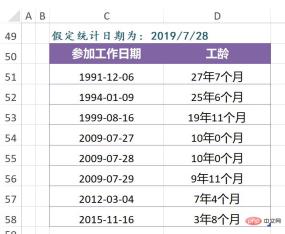
선배 계산
은 단계별로 수행할 수 있습니다. 먼저 "전체 연도"의 수를 계산한 다음 "전체 개월"의 수를 계산합니다. 개월 수를 계산할 때, 12개월이 1년이 되기 때문에 최대 개월 값은 11을 초과할 수 없다는 점에 유의하시기 바랍니다. 즉, 연도의 존재를 무시해야 개월 수를 계산할 수 있기 때문입니다. 그렇다면 계산에 어떤 매개변수를 사용해야 할까요?
앞에서 언급한 DATEDIF의 매개변수 비교표에서 볼 수 있듯이, 매개변수 "Y"는 전체 연도 수를 계산하는 데 사용되고 매개변수 "YM"은 날짜와 관계없이 전체 월 수를 계산하는 데 사용됩니다. 해. 따라서 셀 D51의 함수 수식은 다음과 같이 작성할 수 있습니다.
(전체 수식을 보려면 왼쪽과 오른쪽으로 드래그)
=DATEDIF(C51,”2019/7/28″,”Y”)&”연도”&DATEDIF( C51,”2019/7/28″,”YM”)&”월”
셀 범위 D54:D56을 살펴보겠습니다. 1일의 차이만 있으므로 계산 결과가 다릅니다. 따라서 DATEDIF를 사용할 때는 항상 "전체" 개념을 염두에 두어야 합니다.
또한 DATEDIF의 Y, M, D 매개변수는 대문자와 소문자입니다.
5. 사례: 연차휴가 일수 계산
'직원의 유급 연차휴가 규정'에서는 근로자가 1년 이상 근무한 기간이 10년 미만인 경우 연차휴가는 5일로 규정하고 있습니다. 10년 이상 20년 미만 근무한 경우 연차휴가는 10일, 20년 이상 근무한 경우 연차휴가는 15일이다.
마찬가지로, 오늘이 2019년 7월 28일이라고 가정하면, 각 직원은 몇 일의 연차 휴가를 받을 수 있나요?
사실 이 질문은 이전 섹션의 경우보다 더 간단합니다. 각 직원이 근무한 연수만 알면 됩니다.
아래 그림과 같이 D66 셀에 다음 수식을 입력하여 각 직원의 근무 연수를 계산합니다.
=DATEDIF(C66,DATE(2019,7,28),"Y")
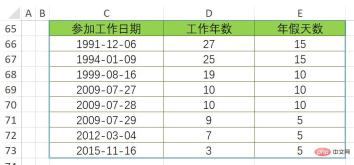
연차휴가일 계산
단축입력방법을 사용하여 수식으로 날짜를 표현하는 경우 "DATEDIF(C51,"2019/7/28″, 이전 섹션의 "Y")"에 대해 설명했습니다. 큰따옴표 사용법을 익힐 수 없다면 DATE 함수를 규칙적으로 사용하여 실수하지 않도록 하세요.
D열의 연수를 기준으로 법정 연차 휴가 일수를 계산할 수 있습니다. 셀 E66에 다음 수식을 입력하세요.
=LOOKUP(D66,{0,1,10,20},{ 0,5,10,15} )
관련 학습 권장 사항: excel 튜토리얼
위 내용은 Excel 숨겨진 함수 DATEDIF의 상세 내용입니다. 자세한 내용은 PHP 중국어 웹사이트의 기타 관련 기사를 참조하세요!
 Excel의 중간 공식 - 실제 예Apr 11, 2025 pm 12:08 PM
Excel의 중간 공식 - 실제 예Apr 11, 2025 pm 12:08 PM이 튜토리얼은 중간 기능을 사용하여 Excel에서 수치 데이터의 중앙값을 계산하는 방법을 설명합니다. 중앙 경향의 주요 척도 인 중앙값은 데이터 세트의 중간 값을 식별하여 Central Tenden의보다 강력한 표현을 제공합니다.
 Google 스프레드 시트 Countif 기능은 공식 예제와 함께합니다Apr 11, 2025 pm 12:03 PM
Google 스프레드 시트 Countif 기능은 공식 예제와 함께합니다Apr 11, 2025 pm 12:03 PM마스터 Google Sheets Countif : 포괄적 인 가이드 이 안내서는 Google 시트의 다목적 카운티프 기능을 탐색하여 간단한 셀 카운팅 이외의 응용 프로그램을 보여줍니다. 우리는 정확하고 부분적인 경기에서 Han에 이르기까지 다양한 시나리오를 다룰 것입니다.
 Excel 공유 통합 문서 : 여러 사용자를위한 Excel 파일을 공유하는 방법Apr 11, 2025 am 11:58 AM
Excel 공유 통합 문서 : 여러 사용자를위한 Excel 파일을 공유하는 방법Apr 11, 2025 am 11:58 AM이 튜토리얼은 다양한 방법, 액세스 제어 및 갈등 해결을 다루는 Excel 통합 문서 공유에 대한 포괄적 인 안내서를 제공합니다. Modern Excel 버전 (2010, 2013, 2016 및 이후) 협업 편집을 단순화하여 M에 대한 필요성을 제거합니다.
 Excel을 JPG로 변환하는 방법 - 이미지 파일로 .xls 또는 .xlsx를 저장Apr 11, 2025 am 11:31 AM
Excel을 JPG로 변환하는 방법 - 이미지 파일로 .xls 또는 .xlsx를 저장Apr 11, 2025 am 11:31 AM이 자습서는 .xls 파일을 .jpg 이미지로 변환하는 다양한 방법을 탐색하여 내장 된 Windows 도구와 무료 온라인 변환기를 모두 포함합니다. 프레젠테이션을 만들거나 스프레드 시트 데이터를 단단히 공유하거나 문서를 디자인해야합니까? YO를 변환합니다
 Excel 이름 및 명명 범위 : 공식에서 정의 및 사용 방법Apr 11, 2025 am 11:13 AM
Excel 이름 및 명명 범위 : 공식에서 정의 및 사용 방법Apr 11, 2025 am 11:13 AM이 튜토리얼은 Excel 이름의 기능을 명확히하고 셀, 범위, 상수 또는 공식의 이름을 정의하는 방법을 보여줍니다. 또한 정의 된 이름을 편집, 필터링 및 삭제하는 것도 다룹니다. Excel 이름은 엄청나게 유용하지만 종종 오버로입니다
 표준 편차 Excel : 기능 및 공식 예제Apr 11, 2025 am 11:01 AM
표준 편차 Excel : 기능 및 공식 예제Apr 11, 2025 am 11:01 AM이 튜토리얼은 표준 편차와 평균의 표준 오차의 차이점을 명확히하여 표준 편차 계산을위한 최적의 Excel 함수를 안내합니다. 설명 통계에서 평균 및 표준 편차는 Intrinsi입니다.
 Excel의 제곱근 : SQRT 기능 및 기타 방법Apr 11, 2025 am 10:34 AM
Excel의 제곱근 : SQRT 기능 및 기타 방법Apr 11, 2025 am 10:34 AM이 Excel 튜토리얼은 정사각형 뿌리와 Nth 뿌리를 계산하는 방법을 보여줍니다. 제곱근을 찾는 것은 일반적인 수학적 작동이며 Excel은 몇 가지 방법을 제공합니다. Excel에서 사각형 뿌리를 계산하는 방법 : SQRT 기능 사용 : the
 Google Sheets Basics : Google 스프레드 시트에서 작업하는 방법을 배우십시오.Apr 11, 2025 am 10:23 AM
Google Sheets Basics : Google 스프레드 시트에서 작업하는 방법을 배우십시오.Apr 11, 2025 am 10:23 AMGoogle Sheets : 초보자 가이드의 힘을 잠금 해제하십시오 이 튜토리얼은 MS Excel에 대한 강력하고 다양한 대안 인 Google Sheets의 기본 사항을 소개합니다. 스프레드 시트를 쉽게 관리하고, 주요 기능을 활용하며, 협업하는 방법에 대해 알아보십시오.


핫 AI 도구

Undresser.AI Undress
사실적인 누드 사진을 만들기 위한 AI 기반 앱

AI Clothes Remover
사진에서 옷을 제거하는 온라인 AI 도구입니다.

Undress AI Tool
무료로 이미지를 벗다

Clothoff.io
AI 옷 제거제

Video Face Swap
완전히 무료인 AI 얼굴 교환 도구를 사용하여 모든 비디오의 얼굴을 쉽게 바꾸세요!

인기 기사

뜨거운 도구

Dreamweaver Mac版
시각적 웹 개발 도구

SecList
SecLists는 최고의 보안 테스터의 동반자입니다. 보안 평가 시 자주 사용되는 다양한 유형의 목록을 한 곳에 모아 놓은 것입니다. SecLists는 보안 테스터에게 필요할 수 있는 모든 목록을 편리하게 제공하여 보안 테스트를 더욱 효율적이고 생산적으로 만드는 데 도움이 됩니다. 목록 유형에는 사용자 이름, 비밀번호, URL, 퍼징 페이로드, 민감한 데이터 패턴, 웹 셸 등이 포함됩니다. 테스터는 이 저장소를 새로운 테스트 시스템으로 간단히 가져올 수 있으며 필요한 모든 유형의 목록에 액세스할 수 있습니다.

mPDF
mPDF는 UTF-8로 인코딩된 HTML에서 PDF 파일을 생성할 수 있는 PHP 라이브러리입니다. 원저자인 Ian Back은 자신의 웹 사이트에서 "즉시" PDF 파일을 출력하고 다양한 언어를 처리하기 위해 mPDF를 작성했습니다. HTML2FPDF와 같은 원본 스크립트보다 유니코드 글꼴을 사용할 때 속도가 느리고 더 큰 파일을 생성하지만 CSS 스타일 등을 지원하고 많은 개선 사항이 있습니다. RTL(아랍어, 히브리어), CJK(중국어, 일본어, 한국어)를 포함한 거의 모든 언어를 지원합니다. 중첩된 블록 수준 요소(예: P, DIV)를 지원합니다.

SublimeText3 영어 버전
권장 사항: Win 버전, 코드 프롬프트 지원!

VSCode Windows 64비트 다운로드
Microsoft에서 출시한 강력한 무료 IDE 편집기







